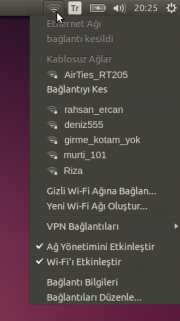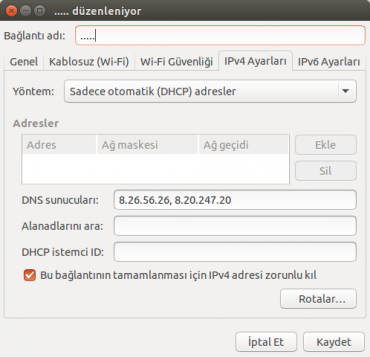DNS adreslerini değiştirmek: Revizyonlar arasındaki fark
Heartsmagic (mesaj | katkılar) Değişiklik özeti yok |
(Tartışma sayfasında belirtilen işlem uygulandı. İkinci yöntemi gizledim, üçüncü yöntemi sildim) |
||
| 1. satır: | 1. satır: | ||
DNS adresleri, girdiğiniz web sitesi adreslerini okuyup sizi ilgili sitelere yönlendiren sistemlerdir. Durumlarına göre hız kazandırırlar. | DNS adresleri, girdiğiniz web sitesi adreslerini okuyup sizi ilgili sitelere yönlendiren sistemlerdir. Durumlarına göre hız kazandırırlar. Bazı ülkelerde erişimi engellenmiş sitelere ulaşım amacıyla kullanılırlar. | ||
[[Ubuntu]] | [[Ubuntu]]'da DNS adreslerini aşağıda anlatıldığı gibi düzenleyebilirsiniz. | ||
== Ağ bağlantıları arayüzü üzerinden == | == Ağ bağlantıları arayüzü üzerinden == | ||
| 18. satır: | 18. satır: | ||
Yaptığınız değişikliklerin çalışması için bilgisayarı yeniden başlatmayı unutmayınız. | Yaptığınız değişikliklerin çalışması için bilgisayarı yeniden başlatmayı unutmayınız. | ||
<!-- AŞAĞIDAKİ KISIM TARTIŞMA SAYFASINDA BELİRTİLEN NEDENDEN DOLAYI GİZLENMİŞTİR | |||
== dhclient.conf dosyası üzerinden== | == dhclient.conf dosyası üzerinden== | ||
Ağ ayarlarının tutulduğu sistem dosyasına elle müdahale ederek '''sistem genelinde''' DNS adresini değiştirebilirsiniz. | Ağ ayarlarının tutulduğu sistem dosyasına elle müdahale ederek '''sistem genelinde''' DNS adresini değiştirebilirsiniz. | ||
| 36. satır: | 37. satır: | ||
:{{uçbirim|sudo /etc/init.d/networking restart}} | :{{uçbirim|sudo /etc/init.d/networking restart}} | ||
--> | |||
== Ayrıca bakınız == | == Ayrıca bakınız == | ||
23.08, 5 Ocak 2017 itibarı ile sayfanın şu anki hâli
DNS adresleri, girdiğiniz web sitesi adreslerini okuyup sizi ilgili sitelere yönlendiren sistemlerdir. Durumlarına göre hız kazandırırlar. Bazı ülkelerde erişimi engellenmiş sitelere ulaşım amacıyla kullanılırlar.
Ubuntu'da DNS adreslerini aşağıda anlatıldığı gibi düzenleyebilirsiniz.
Ağ bağlantıları arayüzü üzerinden
Bu yöntemle tüm sistem genelinde değil sadece belirlediğiniz ağların DNS adreslerini değiştirebilirsiniz. Bunun için masaüstünde sağ üst tarafta bulunan İnternet bağlantı simgesine tıklayın, açılan menüde en alttaki seçenek olan "Bağlantıları Düzenle..." seçeneğine tıklayın. Açılan pencerede Kablolu ve Kablosuz sekmeleri üzerinden kullandığınız bağlantının üzerine gelin ve "Düzenle" düğmesine tıklayın. Açılan pencerede "IPv4 Ayarları" seçeneğine gelin. Bu adımları takip ettiğinizde alttaki resimde görülen pencere karşınıza gelecektir.
Burada "Yöntem:" seçeneğini "Sadece Otomatik (DHCP) Adresler" olarak değiştirin ve "DNS Sunucuları:" kısmına, kullanmak istediğiniz DNS adreslerini aralarında virgül bırakarak yazın. Ardından bilgisayarı yeniden başlatın.
DNS adresi olarak örneğin OpenDNS sitesinde verilen güncel adresleri kullanabilirsiniz. Bunun için aralarına virgül bırakarak alttaki adresleri girebilirsiniz.
- 208.67.222.222
- 208.67.220.220
Yaptığınız değişikliklerin çalışması için bilgisayarı yeniden başlatmayı unutmayınız.